时间:2022-03-24 09:20:40 作者:小敏敏 来源:系统之家 1. 扫描二维码随时看资讯 2. 请使用手机浏览器访问: https://m.xitongzhijia.net/xtjc/20220324/242965.html 手机查看 评论 反馈
有网友想要给自己的电脑安装Windows11系统,结果被提示不符合Windows11配置要求,需要开启secure boot才可以。那么要如何满足Windows11配置要求?secure boot开启方法介绍给大家。
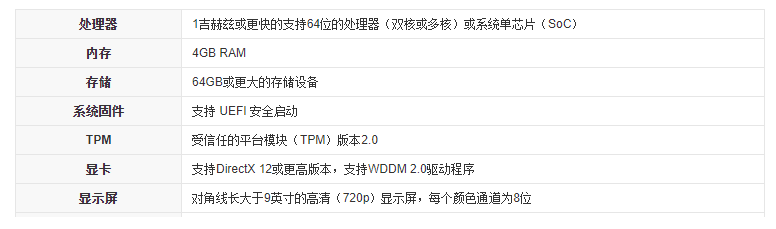
一、win11系统要求:
1、处理器:1GHz或更快,在兼容的64位处理器或SoC上有2个或更多核心;
2、内存:4GB;
3、存储器:64GB或更大的存储设备;
4、系统固件:UEFI,支持Secure Boot;
5、TPM:可信平台模块(TPM)2.0版;
6、显卡:兼容DirectX 12或更高版本的WDDM 2.0驱动;
7、显示器:对角线大于9英寸的高清晰度(720p)显示器,每条颜色通道8比特。
二、Secure Boot 怎样开启/关闭呢?
1、开机界面F1或del键进入BIOS,一般在“Security 安全”或者“Boot 启动”中找到“Secure Boot 安全启动”。
2、将“Secure Boot”选项切换成“Enabled”表示开启,“Disabled”则是关闭(有些BIOS中SecureBoot是灰色的, 只能通过删除密钥文件关闭)。
3、设置完成后,按F10键确认保存BIOS配置即可。
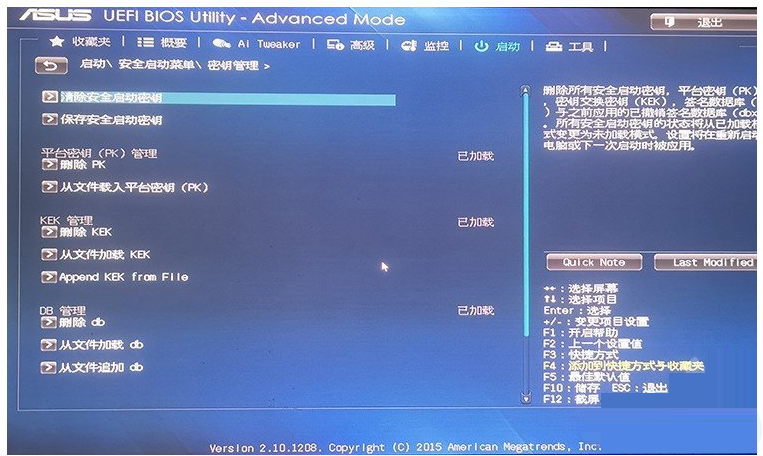
发表评论
共0条
评论就这些咯,让大家也知道你的独特见解
立即评论以上留言仅代表用户个人观点,不代表系统之家立场